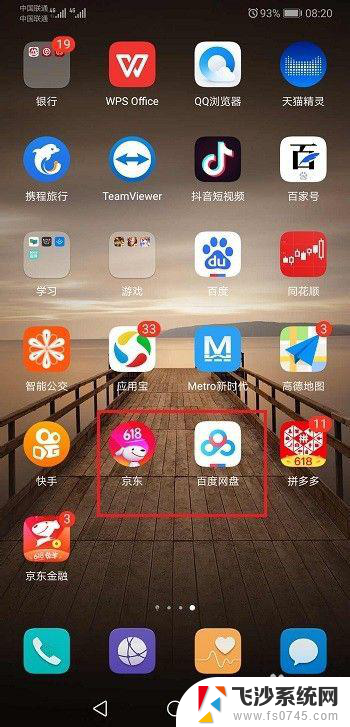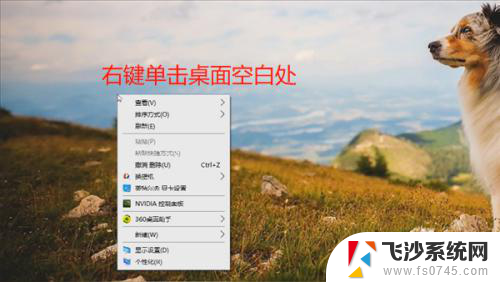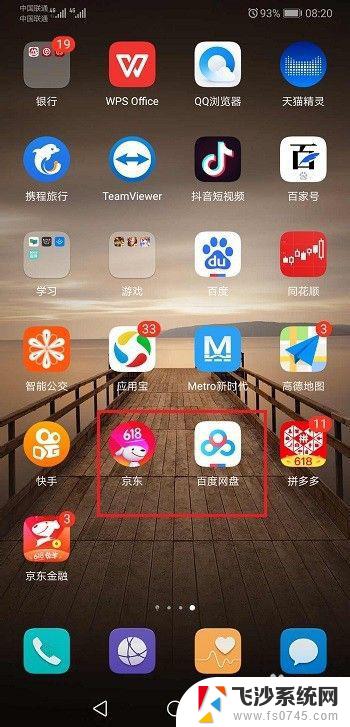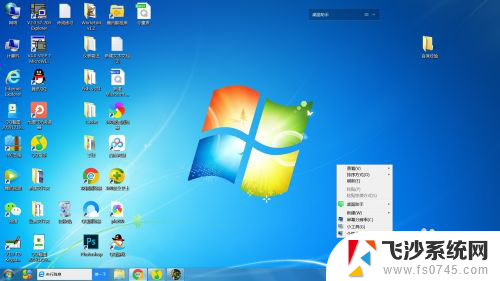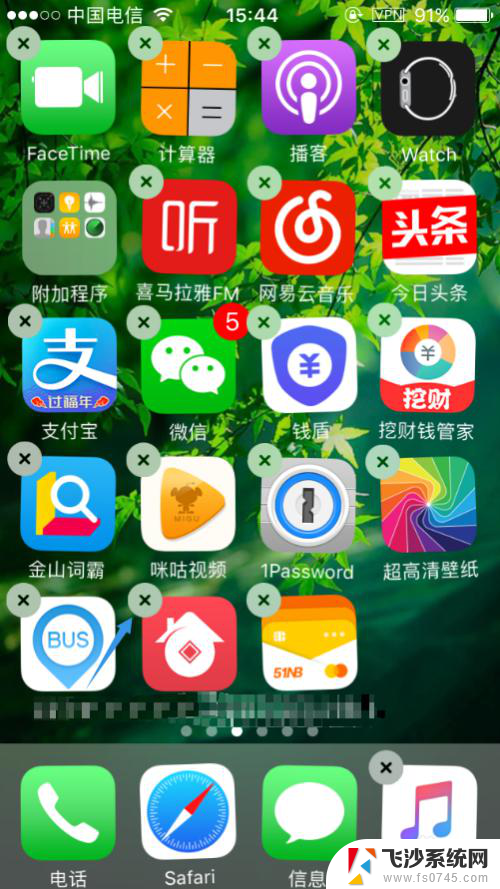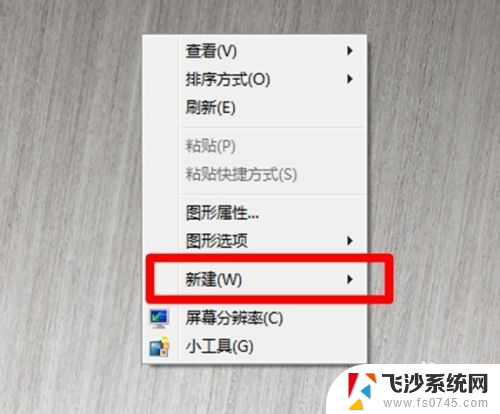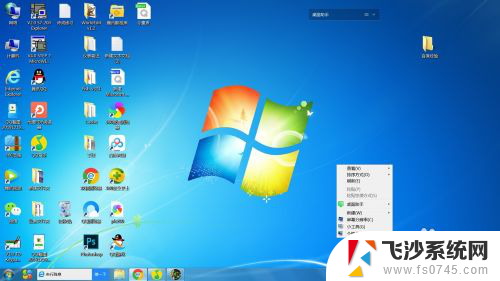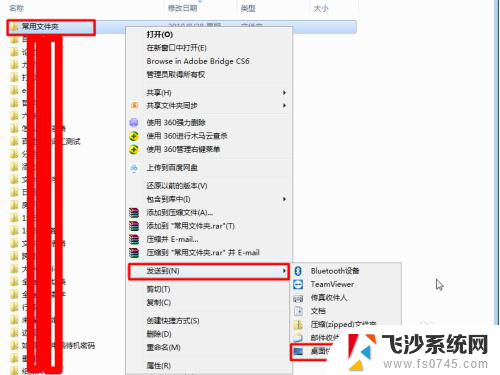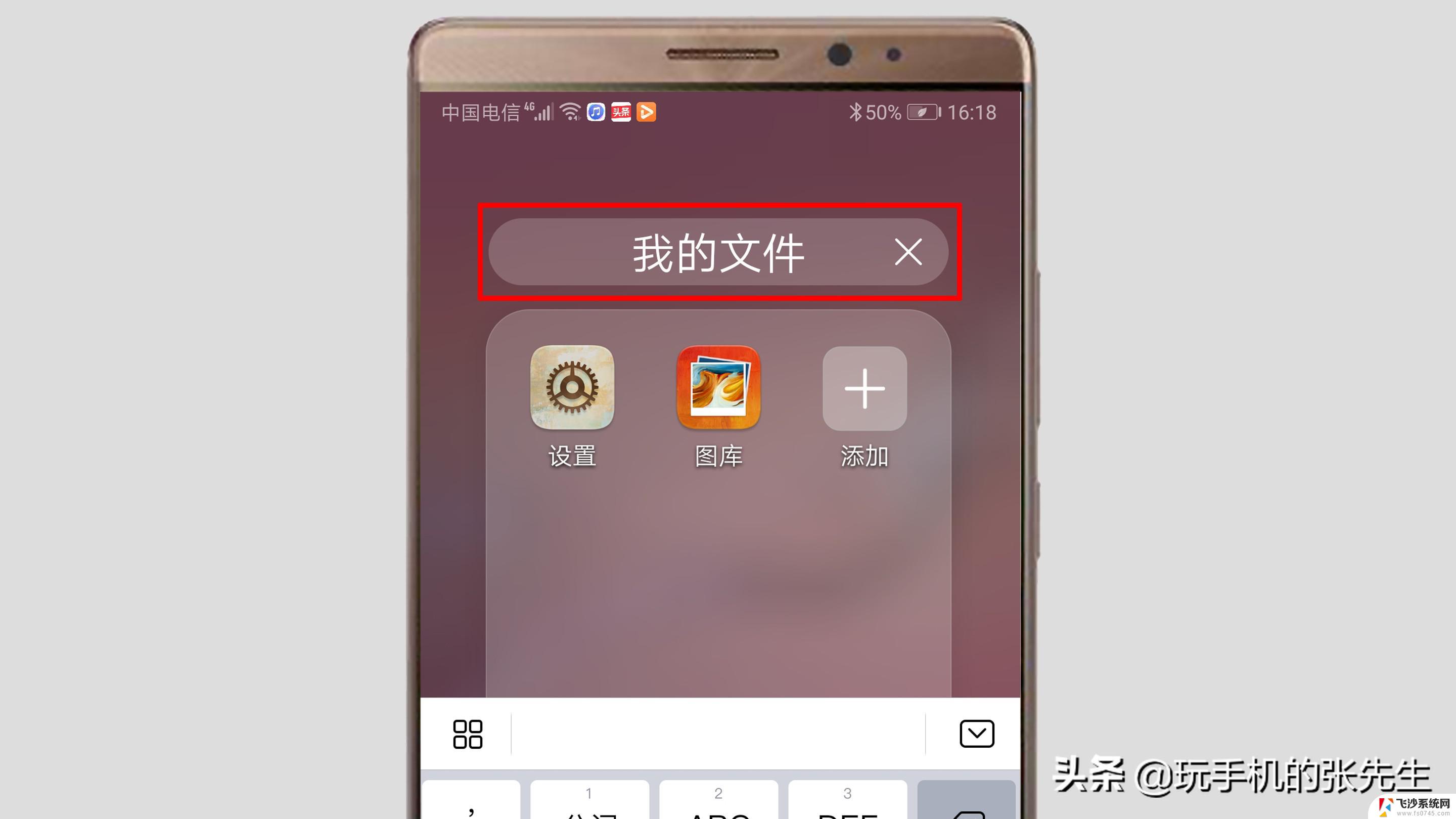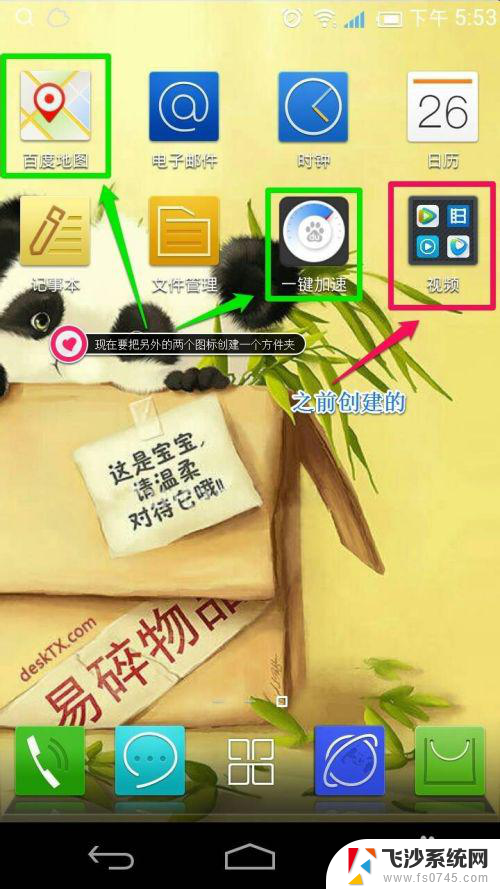华为怎么建立桌面新文件夹 华为手机桌面怎么建立文件夹
更新时间:2024-07-05 16:46:37作者:xtliu
在使用华为手机的过程中,建立文件夹是一个非常方便的操作,可以帮助我们更好地管理和整理桌面上的应用程序,要在华为手机上建立文件夹,只需长按一个应用程序的图标,然后将其拖拽到另一个应用程序的图标上即可。这样就可以轻松地将多个应用程序放入同一个文件夹中,让桌面更加整洁和有序。建立文件夹的操作简单快捷,是华为手机用户提高使用效率的好方法。
步骤如下:
1.第一步打开华为手机,在手机桌面上。拖动一个应用到另一个应用上,就会自动新建一个文件夹,如下图所示:
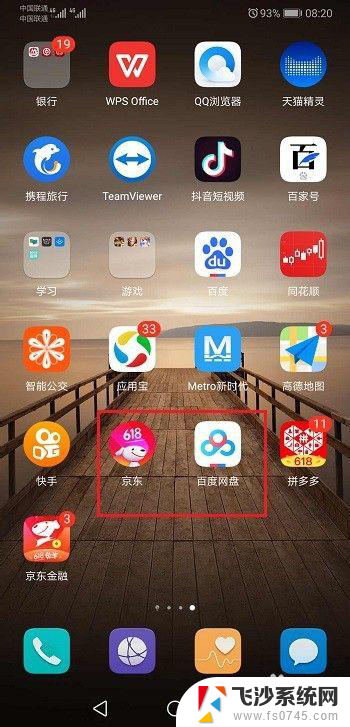
2.第二步拖动之后,可以看到手机桌面新建了一个文件夹。如下图所示:
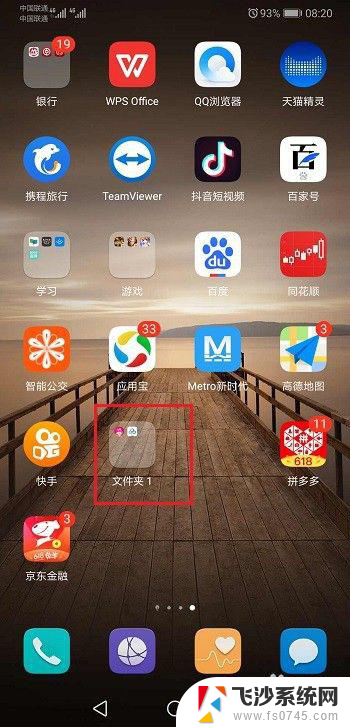
3.第三步打开新建的文件夹,可以拖动应用进来或者出去。也可以对文件夹重命名,如下图所示:
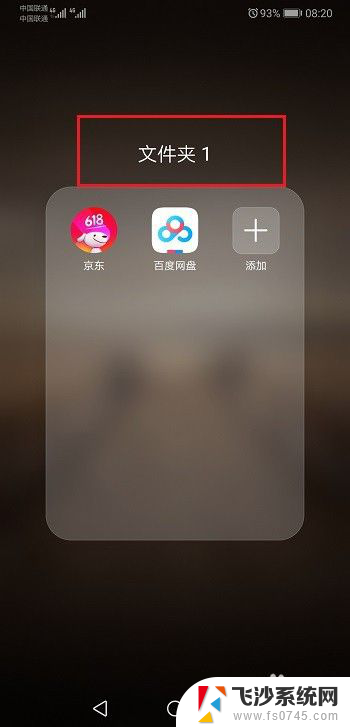
4.第四步我们可以对文件夹进行重命名,命名网盘,如下图所示:
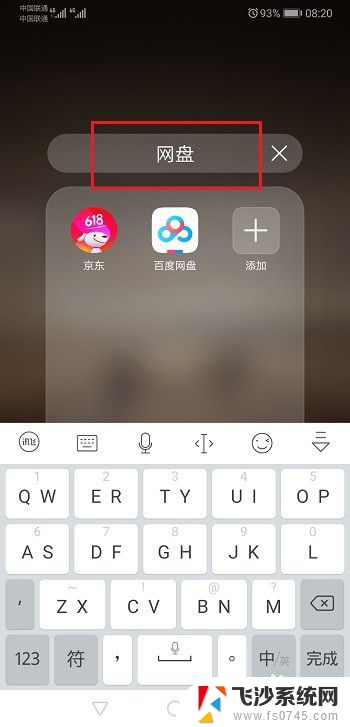
5.第五步可以看到对桌面文件夹已经重命名成功了,如下图所示:
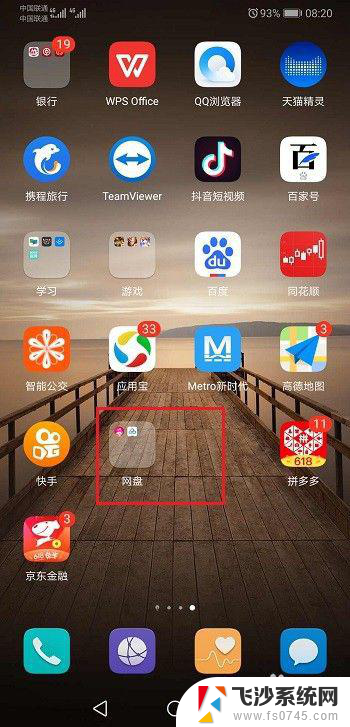
以上是华为建立桌面新文件夹的全部内容,如果您遇到这种情况,您可以按照以上方法解决,希望对大家有所帮助。